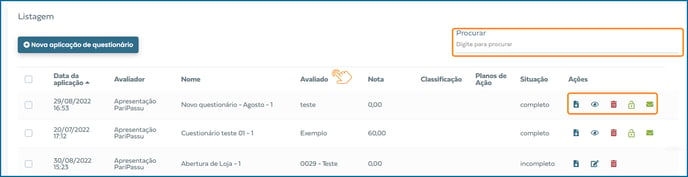No CLICQ web, você pode baixar o relatório de aplicação de questionário e ainda enviá-lo por e-mail. Confira nesse artigo como realizar esse processo!
Passo a passo para baixar o relatório
Passo 1: Na tela inicial da sua solução CLICQ, clique no ícone ![]() para acessar o menu principal da barra lateral esquerda. Clique em "Aplicação de questionário" e selecione a opção "Listar aplicações de questionário".
para acessar o menu principal da barra lateral esquerda. Clique em "Aplicação de questionário" e selecione a opção "Listar aplicações de questionário".
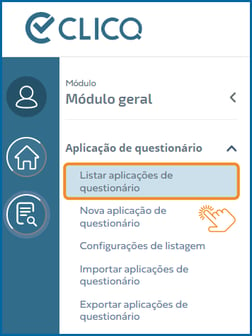
Passo 2: Procure a aplicação de questionário desejada. Você pode utilizar o campo de Filtros para facilitar a sua busca. Nesse caso, combine os campos como quiser e clique em "Filtrar".

Depois que você clicar em "Filtrar" o sistema apresentará todas as aplicações realizadas pelo seu usuário que se encaixam na sua busca.
Passo 3: Caso você queira baixar o relatório da aplicação do questionário, clique no ícone ![]() , denominado "Relatório PDF", e o sistema irá fazer o download automático do arquivo.
, denominado "Relatório PDF", e o sistema irá fazer o download automático do arquivo.
Passo 4: Caso você queira enviar o relatório por e-mail, clique no ícone  e o sistema irá reenviar um e-mail com o resultado da sua aplicação.
e o sistema irá reenviar um e-mail com o resultado da sua aplicação.
Como você pode ver na imagem acima, esta mesma tela apresenta outras opções no campo "Ações", confira elas a seguir:
![]() No ícone “Visualização” é possível visualizar os dados preenchidos durante a aplicação.
No ícone “Visualização” é possível visualizar os dados preenchidos durante a aplicação.
 Se você é usuário master, ao clicar neste ícone você desbloqueia a edição do questionário, ou seja, o status da aplicação volta para incompleto.
Se você é usuário master, ao clicar neste ícone você desbloqueia a edição do questionário, ou seja, o status da aplicação volta para incompleto.
Nos questionários que possuem plano de ação configurado, também é enviado um e-mail de alerta do plano, com prazo e link para preenchimento.
Se você deseja reenviar esse e-mail, clique aqui para saber mais.
Esperamos que esse artigo tenha ajudado você! 😊
Caso você tenha ficado com dúvidas, CLIQUE AQUI para entrar em contato com a nossa equipe de Sucesso do Cliente! Ficaremos felizes em atendê-lo! 🤗💙
Até a próxima! 🖐️
Acesse outros artigos sobre CLICQ: